IIS绑定域名www的方法及注意事项
在使用IIS(Internet Information Services)搭建网站时,绑定域名www是非常常见的操作。正确的绑定方法可以确保网站能够正确访问,提升用户体验。本文将介绍IIS绑定域名www的方法及注意事项。
1. 检查域名解析
在绑定域名www之前,首先要确保域名解析已经正确配置。在DNS管理界面添加A记录或CNAME记录,将域名指向服务器的IP地址。只有正确的域名解析,才能确保绑定www时能够正常访问网站。
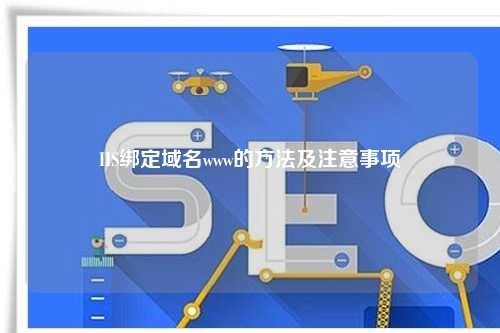
另外,域名解析的生效时间也需要考虑。一般情况下,域名解析生效时间为24小时左右,因此在绑定域名www之后,可能需要等待一段时间才能够正常访问网站。
2. IIS绑定网站
在IIS管理器中,选择需要绑定域名www的网站,右键点击“编辑绑定”,在弹出的窗口中点击“添加”,选择要绑定的IP地址和端口,然后在“主机名称”中输入“www.yourdomain.com”,点击“确定”完成绑定。
需要注意的是,如果网站已经绑定了域名yourdomain.com,那么绑定www.yourdomain.com时,需要新建一个绑定,而不是修改原有的绑定。
3. 防火墙设置
在绑定域名www后,如果网站无法访问,可能是由于防火墙阻止了对应的端口访问。因此,需要在服务器的防火墙设置中,确保对应的端口是开放的,以便外部用户能够正常访问网站。
同时,还需要确保路由器或者交换机等设备上的防火墙设置,不会对对应的端口进行拦截,从而影响网站的访问。
4. SSL证书配置
如果网站使用了SSL证书,那么在绑定域名www时,也需要相应地配置SSL证书。在IIS管理器中,选择“服务器证书”,选择要使用的SSL证书,并在绑定中选择对应的IP地址和端口,确保SSL证书能够正确地绑定到www域名。
另外,还需要确保SSL证书的有效性,以及证书链的完整性,避免因为证书问题导致网站无法正常访问。
5. URL重定向
为了避免网站出现www和非www两种不同的访问方式,可以在IIS中进行URL重定向设置。在网站的“HTTP重定向”功能中,将非www域名重定向到www域名,或者反之,以确保用户访问时能够统一使用一种域名。
需要注意的是,重定向设置时要确保不会产生死循环或者其他异常情况,避免影响网站的正常访问。
6. 缓存清理
在绑定域名www后,可能会出现一些缓存导致网站无法正常访问的情况。因此,需要及时清理服务器和浏览器的缓存,以确保用户能够正常访问网站。
另外,还需要注意CDN等内容分发网络的缓存情况,确保域名www的绑定能够及时生效。
7. 网站测试
在完成域名www的绑定后,需要进行网站测试,确保用户能够正常访问网站,并且网站的各项功能都能够正常运行。可以使用不同的浏览器和设备,以及不同的网络环境,进行全面的测试。
如果在测试中出现了问题,需要及时进行排查和修复,以确保网站能够正常对外提供服务。
8. 定期维护
绑定域名www之后,需要定期进行网站的维护和监控。定期检查域名解析、SSL证书、防火墙设置等是否正常,及时处理可能出现的问题,确保网站能够持续稳定地运行。
另外,还需要关注网站的访问情况和性能表现,及时进行优化和调整,以提升用户体验。
通过以上方法及注意事项,可以正确地在IIS中绑定域名www,确保网站能够正常访问,提升用户体验,为网站的稳定运行打下良好的基础。
转载请注明:域名购买平台 » www域名 » IIS绑定域名www的方法及注意事项
版权声明
本文仅代表作者观点,不代表立场。
本站部分资源来自互联网,如有侵权请联系站长删除。



























